钉钉怎么切换考勤打卡模式 钉钉设置严格考勤打卡模式教程分享
来源:菜鸟下载 | 更新时间:2025-05-13
钉钉考勤设置:轻松开启严格打卡模式!本文将指导您如何在钉钉中设置严格考勤模式,告别考勤困扰
钉钉考勤设置:轻松开启严格打卡模式!
本文将指导您如何在钉钉中设置严格考勤模式,告别考勤困扰。
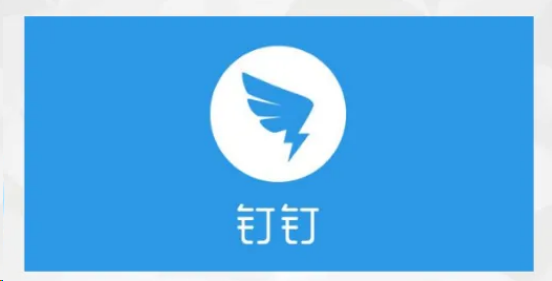
步骤:
- 打开钉钉,进入“工作台”,点击“考勤打卡”。
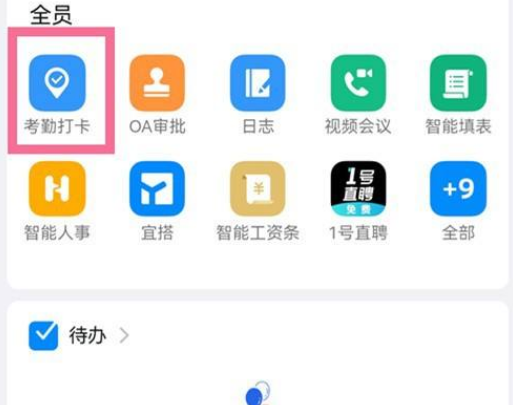
- 点击“考勤设置”,然后选择“更多规则”,最后点击“打卡规则”。

- 在打卡规则页面,选择“严格打卡模式”。
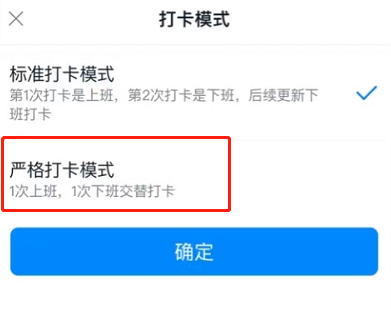
搞定!现在您已成功设置钉钉严格考勤模式。 更多钉钉实用技巧,请持续关注PHP中文网!
菜鸟下载发布此文仅为传递信息,不代表菜鸟下载认同其观点或证实其描述。
展开
相关文章
更多>>热门游戏
更多>>热点资讯
更多>>热门排行
更多>>- 我有上将ios手游排行榜-我有上将手游大全-有什么类似我有上将的手游
- 热血轩辕ios手游排行榜-热血轩辕手游大全-有什么类似热血轩辕的手游
- 类似九劫归来的游戏排行榜_有哪些类似九劫归来的游戏
- 多种热门耐玩的五虎结义破解版游戏下载排行榜-五虎结义破解版下载大全
- 2023霸世王朝手游排行榜-霸世王朝手游2023排行榜前十名下载
- 九天仙缘最新排行榜-九天仙缘手游免费版下载-九天仙缘免费破解版下载
- 多种热门耐玩的中华英雄破解版游戏下载排行榜-中华英雄破解版下载大全
- 卡布西游ios手游排行榜-卡布西游手游大全-有什么类似卡布西游的手游
- 侠录江湖游戏版本排行榜-侠录江湖游戏合集-2023侠录江湖游戏版本推荐
- 实锤大师手游排行-实锤大师免费版/单机版/破解版-实锤大师版本大全
- 轮回缘起游戏版本排行榜-轮回缘起游戏合集-2023轮回缘起游戏版本推荐
- 灭龙传奇最新排行榜-灭龙传奇手游免费版下载-灭龙传奇免费破解版下载























